|
第七步、选择Win7系统镜像的指定分区,我们需要指定目标数据硬盘的系统安装分区,Primary即主分区(Part1),它是安装操作系统的地方所在。我们选择好Win7系统镜像的指定分区后,点击“OK”。 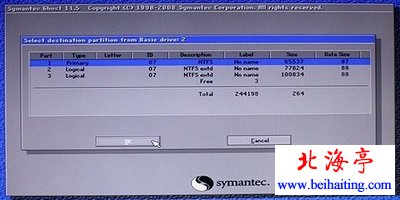 第八步、还原Win7系统镜像的选择窗口,我们看到Ghost进入还原Win7系统镜像的页面,它会弹出窗口提示将覆盖目标硬盘的指定分区,点击“YES”即可开始还原Win7系统镜像。 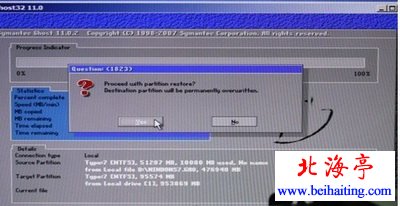 第九步、Win7系统镜像还原完成,我们等待还原数据覆盖过程,当Win7系统镜像全部覆盖指定分区,系统提示“继续操作”或者“重启电脑”。  温馨提示: 固态硬盘安装Windows 7系统后,还有一点需要注意:在开机重启时,按下Del 键进入BIOS菜单。我们按左方向键进入“Chinpset”(芯片组)菜单。然后,选择“SouthBridge Configuration”(南桥配置)功能菜单进入。接着选择“OnChip SATA Type”(板载SATA类型),将其设置为“AHCI”即可,按F10保存退出就可以了。 (责任编辑:IT信息技术民工) |
